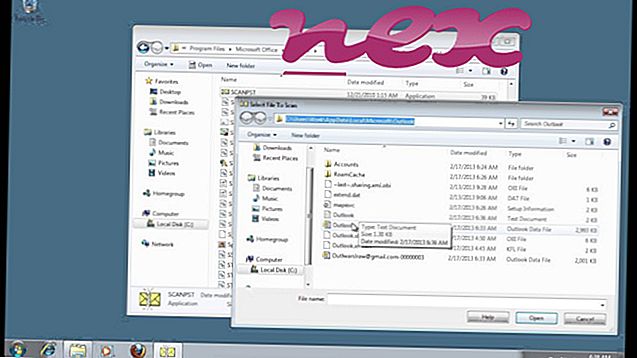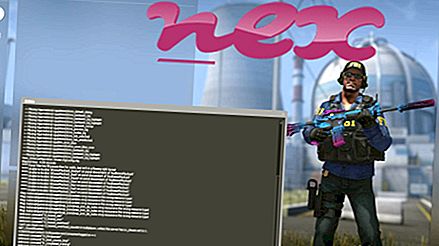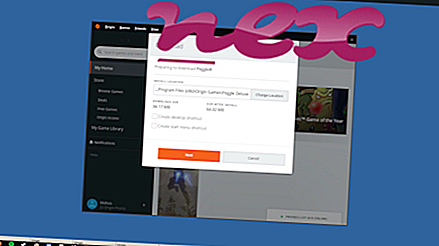Процесс, известный как Select Words: Get Links или OApps, принадлежит программному обеспечению SelectionLinks от SelectionLinks.
Описание: SelectionLinks.dll не является необходимым для ОС Windows и вызывает относительно немного проблем. Файл SelectionLinks.dll находится в подпапках "C: \ Program Files (x86)" или иногда в подпапках " C: \ Program Files (x86) \ OApps \" ). Известные размеры файлов в Windows 10/8/7 / XP составляют 483 840 байт (61% всех случаев) или 483 328 байт.
Этот файл .dll является объектом поддержки браузера (BHO), который запускается автоматически при каждом запуске веб-браузера. Персональные брандмауэры не останавливают BHO, поскольку они идентифицируются брандмауэром как часть самого браузера. BHO часто используются рекламным и шпионским ПО. Идентификаторы, используемые этим BHO, включают 300BEC06-B743-4D19-86B9-11DC711D7FFB или 7365A975-D1E8-41ed-8C66-FA70EDB97A39 или еще 10 вариантов. Программа не имеет видимого окна. Файл SelectionLinks.dll может изменять поведение или контролировать Internet Explorer. Файл не является системным файлом Windows. Поэтому технический рейтинг надежности 56% опасности .
Удаление этого варианта: Если у вас есть какие-либо проблемы с SelectionLinks.dll, вы можете удалить соответствующую программу (Пуск> Панель управления> Удалить программу> SelectionLinks ).Важно: Некоторые вредоносные программы маскируют себя как SelectionLinks.dll, особенно если они находятся в папке C: \ Windows или C: \ Windows \ System32. Таким образом, вы должны проверить файл SelectionLinks.dll на вашем ПК, чтобы убедиться, что это угроза. Если «Выбрать слова: Получить ссылки» изменило поисковую систему вашего браузера и начальную страницу, вы можете восстановить настройки браузера по умолчанию следующим образом:
Сброс настроек браузера по умолчанию для Internet-Explorer ▾- В Internet Explorer нажмите комбинацию клавиш Alt + X, чтобы открыть меню « Инструменты» .
- Нажмите Свойства обозревателя .
- Перейдите на вкладку « Дополнительно ».
- Нажмите кнопку Сброс ...
- Включите опцию Удалить личные настройки .
- Скопируйте chrome: // settings / resetProfileSettings в адресную строку браузера Chrome.
- Нажмите Сброс .
- Скопируйте about: support в адресную строку браузера Firefox.
- Нажмите Обновить Firefox .
Следующие программы также были показаны полезными для более глубокого анализа: Менеджер задач безопасности проверяет активный процесс SelectionLinks на вашем компьютере и четко сообщает вам, что он делает. Хорошо известное средство B Malwarebytes B для защиты от вредоносных программ сообщает вам, отображает ли SelectionLinks.dll на вашем компьютере раздражающую рекламу, замедляя ее. Этот тип нежелательной рекламной программы не рассматривается некоторыми антивирусами как вирус и поэтому не помечается для очистки.
Аккуратный и опрятный компьютер - это главное требование для избежания проблем с ПК. Это означает запуск сканирования на наличие вредоносных программ, очистку жесткого диска с использованием 1 cleanmgr и 2 sfc / scannow, 3 удаления ненужных программ, проверку наличия программ автозапуска (с использованием 4 msconfig) и включение автоматического обновления Windows 5. Всегда не забывайте выполнять периодическое резервное копирование или, по крайней мере, устанавливать точки восстановления.
Если вы столкнулись с реальной проблемой, попробуйте вспомнить последнее, что вы сделали, или последнее, что вы установили до того, как проблема появилась впервые. Используйте команду 6 resmon, чтобы определить процессы, которые вызывают вашу проблему. Даже для серьезных проблем, вместо переустановки Windows, лучше восстановить вашу установку или, для Windows 8 и более поздних версий, выполнить команду 7 DISM.exe / Online / Cleanup-image / Restorehealth. Это позволяет восстанавливать операционную систему без потери данных.
nasvc.exe networx.exe ezprint.exe SelectionLinks.dll logonui.exe hotfixq0306270.exe iastoriconlaunch.exe vpdagent_x64.exe fdm.exe iomonitorsrv.exe hpqbam08.exe